
打开稻草人图片,先用魔棒工具大概做个选区。

点击属性里的调整边缘按钮,视图模式选黑背景,用调整半径工具点击稻草人边缘白色杂边,输出到新建图层。
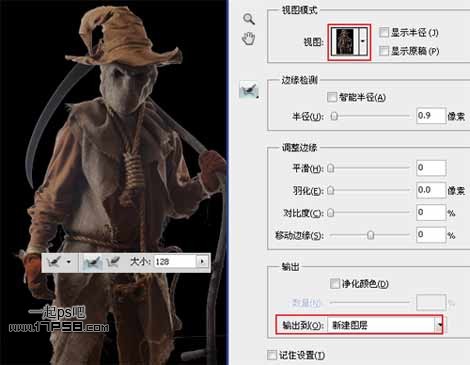
确定后,效果如下,稻草人被选出来了。

新建文档2560x1440像素,背景白色,把稻草人拖入文档中,适当缩放位置如下。

导入农场图片,位于稻草人底层。

把农场变暗些,图像>调整>色相/饱和度命令。
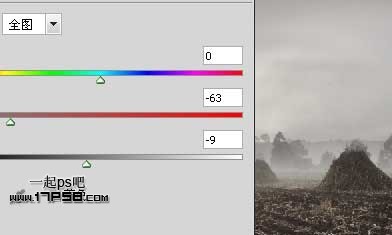
曲线调整,得到类似下图的效果。
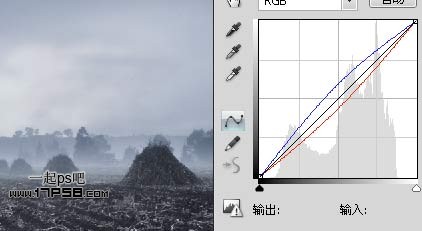
亮度/对比度命令使图像暗些。
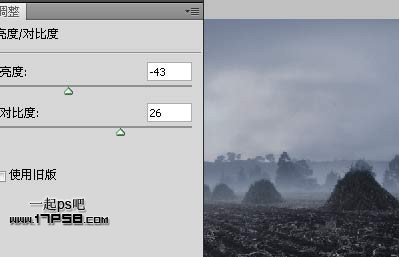
农场顶部建新层,用大口径黑色柔角笔刷涂抹底部,是农场更暗些,不透明度60%左右。

降低稻草人的饱和度。

曲线调整。
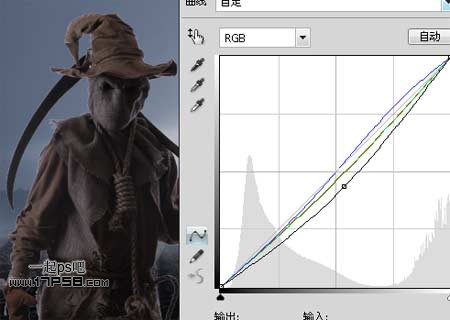
选择加深工具加暗稻草人,并建新层用黑色笔刷为稻草人底部添加阴影。

导入乌云素材放于农场图层底部,选择农场层添加蒙版,用黑色柔角笔刷涂抹,融合2图。

添加3个调整层,添加整个场景的色彩饱和度。
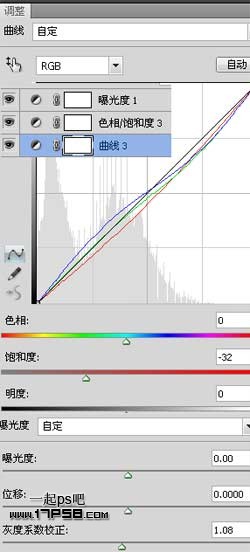
打开农舍素材用钢笔选出。

拖入文档中,位置如下。

用刚才的方法调节房子颜色 明暗 饱和度等,并添加阴影,导入树枝笔刷,前景色黑色点一下,得到类似下图效果。

建新层,用矩形工具做出窗户选区,橘黄颜色渐变,适当降低图层不透明度,这是农舍的灯光。

下面制作雾效,因老外提供的笔刷链接失效,我简单的模拟了一下,就是用云彩滤镜,添加蒙版去除多余部分,图层模式浅色或其他模式,看着舒服就可以。
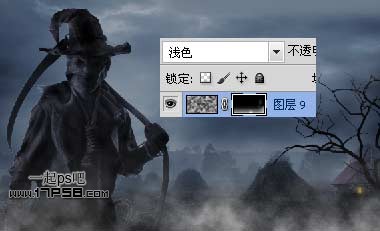
下面我们来模拟景深效果,农舍里稻草人远一些,我们高斯模糊1.1像素,而树枝离的近一些,高斯模糊0.8像素,导入月亮素材,置于稻草人底层,高斯模糊1像素。

曲线调整月亮颜色,使之与环境相和谐。

用云彩滤镜制作一些掠过月亮表面的云彩。

打开乌鸦素材。

用调整边缘的方法抠出,拖入文档中。

用曲线套索做如下选区,羽化20像素。

滤镜>模糊>动感模糊。
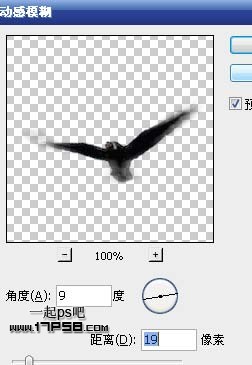
去掉选区,高斯模糊1.5像素,模拟景深效果。

下面制作一些落叶,新建文档208x78像素,用钢笔画叶子形状填充黑色,定义画笔。
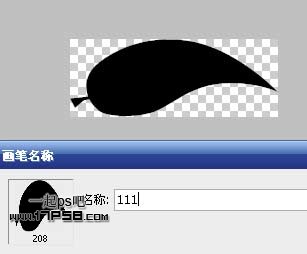
回到源文档,设置画笔间距 散布等等,具体设置不截图了,建新层,前景色黑色画一些落叶。

动感模糊一下,同样是为了模拟景深。

打开花草素材。

拖入文档中,图层模式正片叠底,之后高斯模糊2.2像素。打开其它稻草人素材。

用魔棒选出复制一层,用直线套索把2个脚丫子去掉,然后选择稻草人的2个裤腿复制,挪到腿中间的位置。
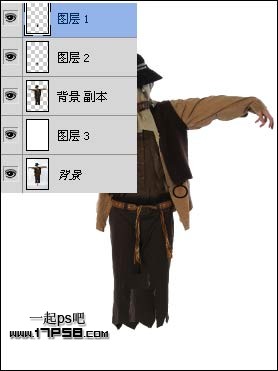
打开木头素材,用钢笔做选区如下。

拖到稻草人文档中,置于最底层。

添加色相/饱和度调整层降低饱和度,然后新建图层5,调出木头选区用黑色柔角笔刷涂抹,制作木头的阴影。

同样为稻草人图层添加色相/饱和度调整层降低饱和度,然后调出稻草人选区,填充黑色,图层模式柔光,老外原教程里把稻草人的手换成了草,个人感觉保留手效果更恐怖些,所以那个步骤略过。

拖入文档中,适当缩放,高斯模糊0.7像素。

添加曝光调整层。
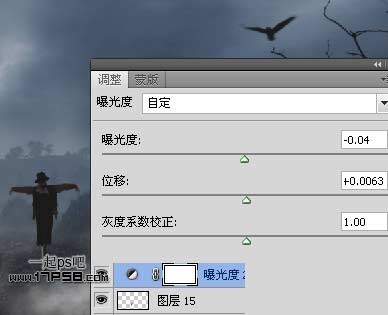
打开光点素材。
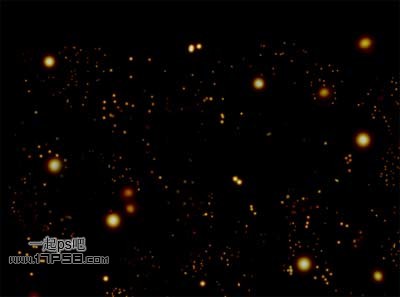
拖入文档中,图层模式变亮,添加蒙版去除多余部分,复制几个,群组,降低不透明度。

导入纸张纹理。

图层模式正片叠底,不透明度80%。

输入文字,颜色无所谓,导入金属纹理,调出文字选区添加蒙版。

添加浮雕等样式,最后我在图层顶部添加了一个照片滤镜调整层,让画面色调偏蓝些,本ps教程结束。

提供老外ps教程网站http://photoshoptutorials.ws 教程在,所需素材自行下载。